Wyświetl historię ochrony systemu Windows na urządzeniu z systemem Windows 11, aby przejrzeć wykryte zagrożenia i umieścić na białej liście fałszywe alarmy.
Zabezpieczenia systemu Windows to jedna z najlepszych ochrony dla Twoje urządzenie z systemem Windows 11 tam. Regularnie chroni Twoje urządzenie przed wszelkiego rodzaju zagrożeniami. Przeważnie wykonuje swoją pracę w tle, po cichu skanując komputer i powiadamia Cię tylko wtedy, gdy znajdzie zagrożenie.
Historia ochrony jest częścią aplikacji Zabezpieczenia Windows, która przechowuje raporty o wszystkich zagrożeniach i złośliwych działaniach wykrytych przez program. Ta funkcja jest wyjątkowo przydatna, jeśli kiedykolwiek zechcesz przejrzeć całą aktywność związaną z zagrożeniem. Możesz również użyć go, aby zezwolić na uruchomienie określonej aktywności, jeśli był to fałszywy alarm. Istnieje kilka sposobów, aby wyświetlić ją w systemie Windows 11.
Użyj aplikacji zabezpieczającej Windows do przeglądania historii ochrony
Wyświetlanie historii ochrony jest proste i nie wymaga przeskakiwania poprzez farsę menu.
Najpierw przejdź do menu Start i wpisz Bezpieczeństwo, aby go wyszukać. Następnie kliknij kafelek „Zabezpieczenia systemu Windows” w wynikach wyszukiwania, aby kontynuować.
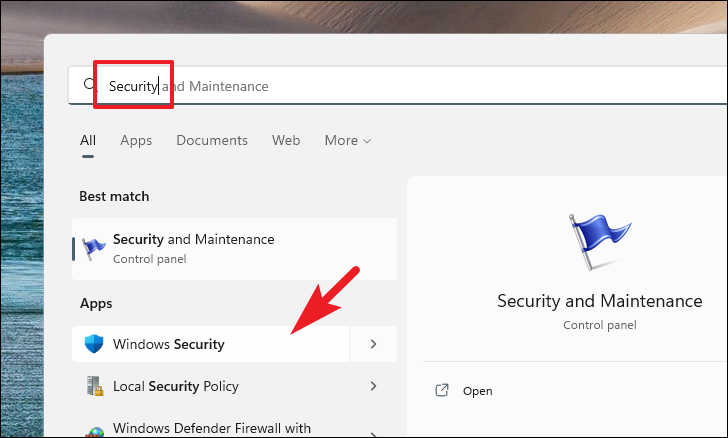
Następnie kliknij kartę „Historia ochrony” po lewej stronie Okno Zabezpieczenia Windows, aby kontynuować.
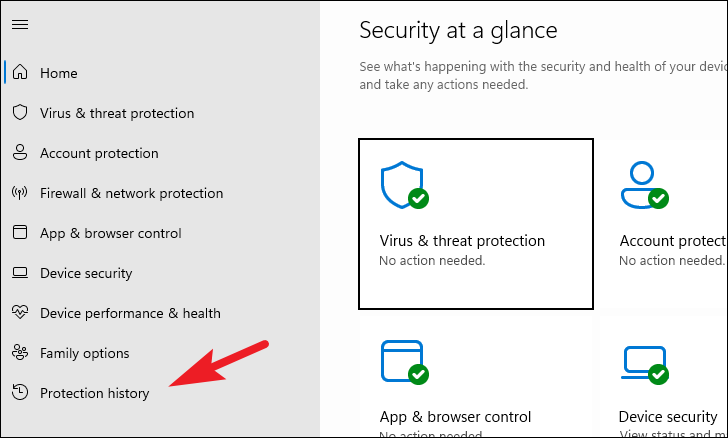
Jeśli lista zawiera kilka opcji, możesz je również filtrować za pomocą zakładki’Filtr’. Możesz filtrować opcje według „Zalecenia”, „Elementów poddanych kwarantannie”, „Elementów oczyszczonych”, „Działań zablokowanych” lub „Wagi” zagrożenia.
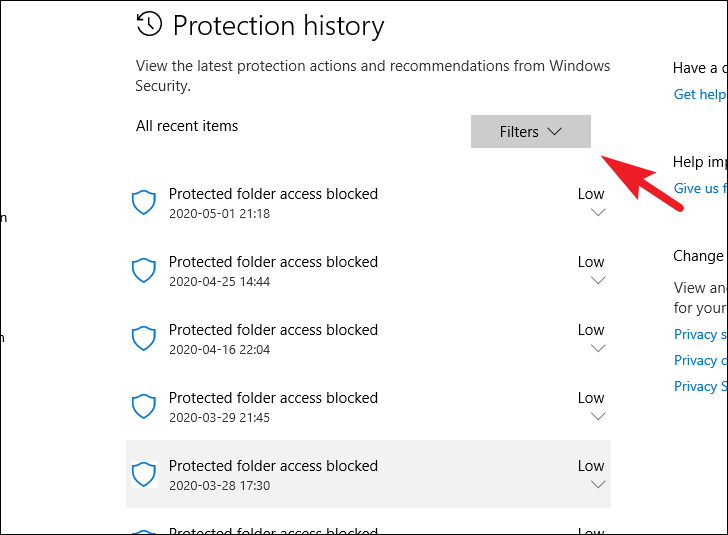
Jeśli chcesz zezwolić na zablokowanie działania, kliknij kafelek, a następnie kliknij przycisk „Działanie”. Następnie naciśnij przycisk „Zezwól”.
Wyświetl historię ochrony za pomocą PowerShell
Jeśli wolisz PowerShell od GUI do kontrolowania i zarządzania komputerem, Windows ma tu Twoje wsparcie również.
Najpierw przejdź do menu Start i wpisz Terminal, aby go wyszukać. Następnie kliknij prawym przyciskiem myszy kafelek „Terminal Windows” i wybierz opcję „Uruchom jako administrator”, aby kontynuować.
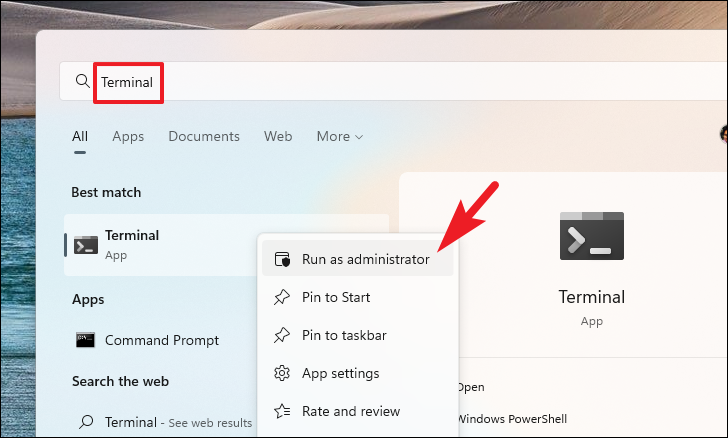
W takim razie, jeśli jesteś niezalogowany na konto administratora, podaj poświadczenia dla jednego. W przeciwnym razie kliknij przycisk „Tak” w oknie UAC (Kontrola konta użytkownika), aby kontynuować.
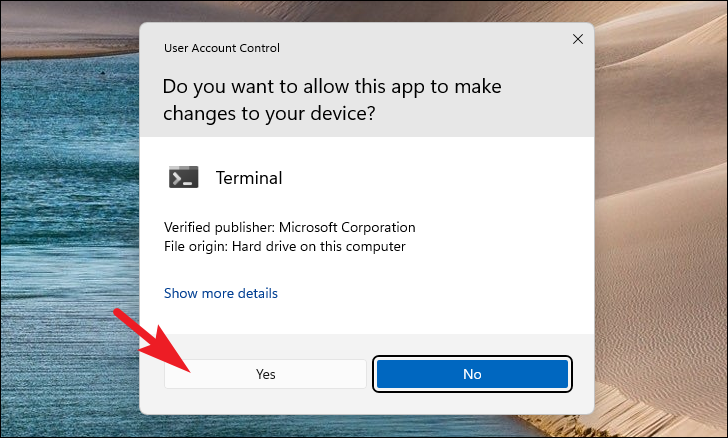
Teraz na karcie PowerShell wpisz lub skopiuj + wklej poniższy kod i naciśnij Enter na klawiaturze, aby go wykonać. Spowoduje to wyświetlenie historii wszystkich zagrożeń.
Get-MpThreat
Uwaga: Jeśli polecenie nie zwraca listy/wartości, oznacza to po prostu brak historii ochrony. Może to być spowodowane zainstalowanym w systemie programem antywirusowym innej firmy, który zarządza ochroną urządzenia w czasie rzeczywistym.
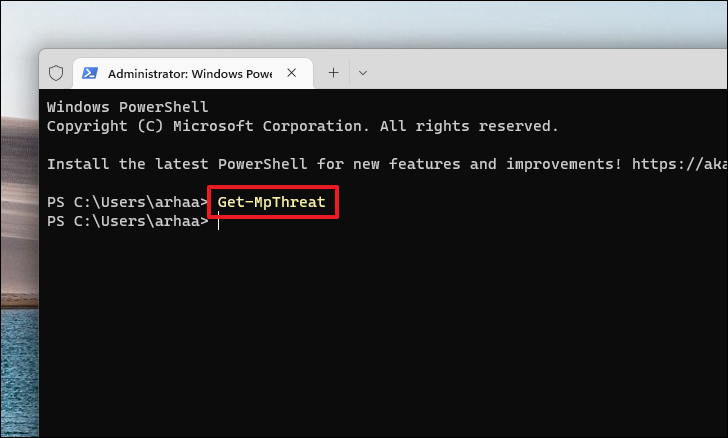
Ponadto, jeśli chcesz zobacz tylko aktywne i przeszłe wykrycia złośliwego oprogramowania, wpisz lub skopiuj i wklej następujący kod wymieniony poniżej.
Get-MpThreatDetection 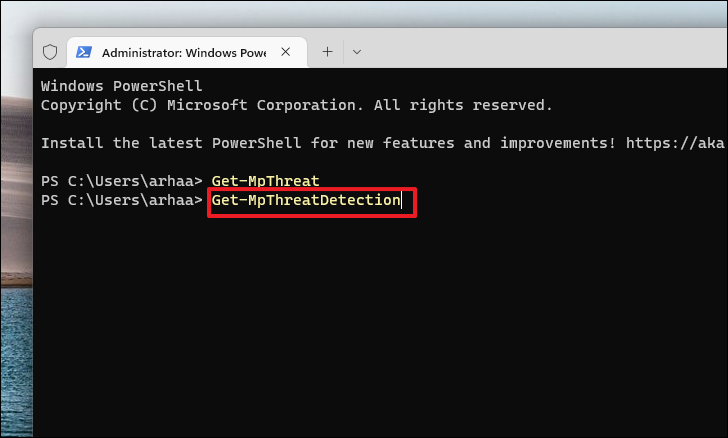
Proszę, ludzie. Możesz łatwo monitorować przeszłe zagrożenia, aby sprawdzić, czy zostały usunięte, czy nie. Możesz również wyświetlić wszelkie fałszywe alarmy wykryte przez Zabezpieczenia Windows, przeglądając historię ochrony.
